苹果手机壁纸怎么设置
手机设置壁纸有多种方法,以下是详细介绍:
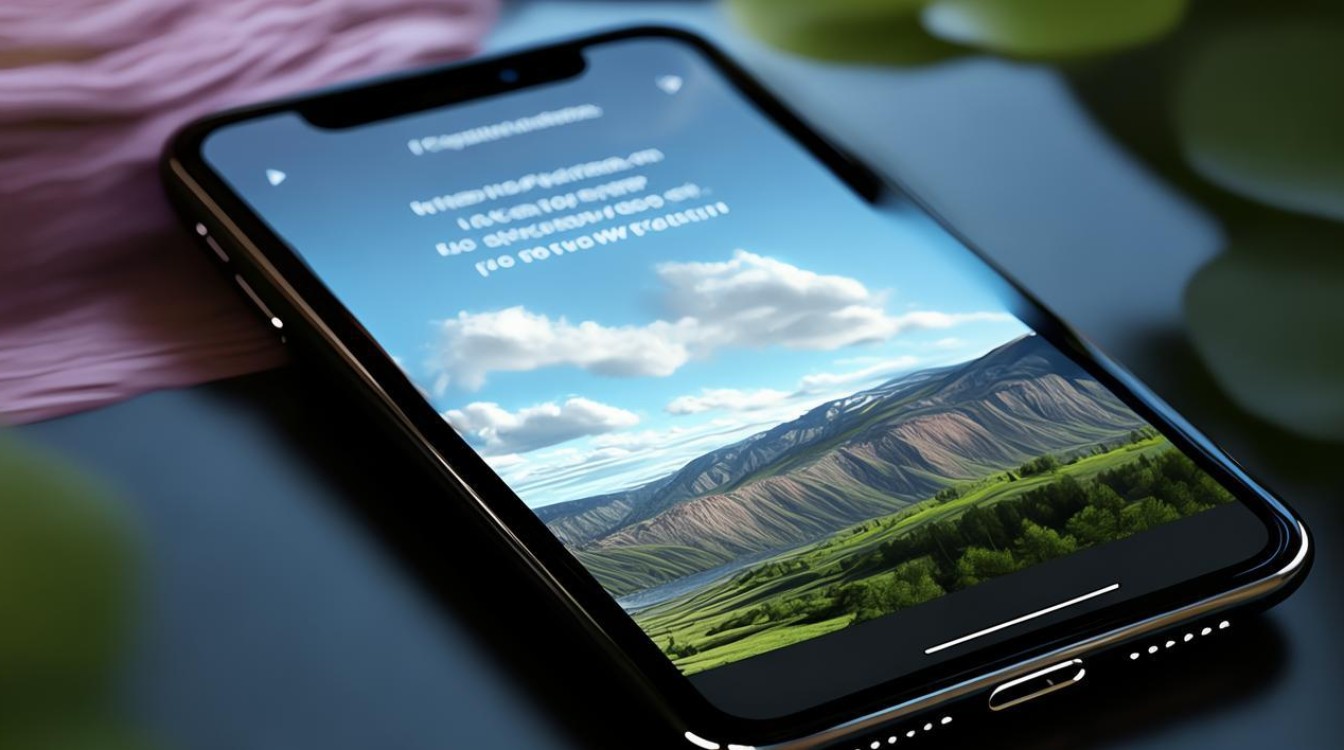
使用系统自带壁纸
| 步骤 | 操作详情 |
|---|---|
| 打开“设置”应用 | 在主屏幕上找到“设置”图标并点击打开。 |
| 进入“墙纸”选项 | 在设置菜单中,向下滑动找到“墙纸”选项并点击进入。 |
| 选择壁纸类型 | 在这里可以看到苹果精心准备的三大类壁纸:动态壁纸、静态壁纸和实况壁纸(Live Photos),动态壁纸带有轻微的动画效果;静态壁纸则更为经典;实况壁纸结合了Live Photos功能,在按压屏幕时能够展示动态效果,适合支持此功能的iPhone机型,点击相应的类型可浏览该类型的壁纸。 |
| 预览和调整 | 点击任意一张壁纸,可以进行缩放和移动,以适应屏幕大小,调整到满意的效果后,点击“设定”按钮,可选择将其设定为锁定屏幕、主屏幕或同时设定。 |
使用相册中的照片作为壁纸
| 步骤 | 操作详情 |
|---|---|
| 打开“设置”应用 | 同上述第一步,在主屏幕上找到“设置”图标并点击打开。 |
| 进入“墙纸”选项 | 在设置菜单中,向下滑动找到“墙纸”选项并点击进入。 |
| 添加新墙纸 | 点击右上角的“添加新墙纸”按钮。 |
| 选择照片 | 系统会自动跳转到照片应用,从相册中选择一张想要设置为壁纸的图片,如果需要,还可以点击下方的“相机”图标拍摄一张新的照片作为壁纸。 |
| 编辑图片 | 选择好图片后,可以对图片进行缩放和平移,调整到满意的位置,部分图片可能还支持其他编辑功能,如滤镜、强度等调整,可根据个人喜好进行设置。 |
| 设定壁纸 | 点击右上角的“设定”按钮,然后选择“设定为主屏幕”“设定为锁定屏幕”或“设定主屏幕和锁定屏幕”,将编辑好的图片设置为壁纸。 |
使用Safari浏览器中的图片作为壁纸
| 步骤 | 操作详情 |
|---|---|
| 打开Safari浏览器并找到喜欢的图片 | 在Safari浏览器中找到想要设置为壁纸的图片。 |
| 保存图片到手机相册 | 点击图片,然后按住图片不放,在弹出的菜单中选择“存储图像”。 |
| 按照上述使用相册中的照片作为壁纸的步骤进行操作 | 打开“设置”应用,进入“墙纸”选项,添加新墙纸,选择刚刚保存到相册的图片,进行编辑和设定即可。 |
注意事项
- 图片格式和分辨率:苹果手机支持多种图片格式,但为了保证显示效果,建议选择分辨率较高、清晰度较好的图片作为壁纸,静态图片的分辨率不低于设备屏幕分辨率,动态图片的分辨率和帧率也要适中,以免影响手机性能和耗电量。
- 版权问题:如果使用网络上的图片作为壁纸,要注意版权问题,确保使用的图片是合法的,或者选择一些无版权限制的图片资源,如苹果官方提供的壁纸、自己拍摄的照片等。
- 性能影响:动态壁纸和实况壁纸可能会对手机的性能和续航产生一定的影响,如果发现手机在使用动态壁纸后出现卡顿或耗电过快的情况,可以考虑更换为静态壁纸。
以下是关于苹果手机壁纸设置的相关问答FAQs:
问题1:如何删除自定义的壁纸?
答:苹果手机本身没有直接删除自定义壁纸的选项,如果要更换或删除自定义壁纸,可以通过重新设置壁纸的方式来覆盖原来的自定义壁纸,即按照上述设置壁纸的步骤,选择新的系统自带壁纸或其他图片来替换之前的自定义壁纸,原来的自定义壁纸就会被新设置的壁纸所取代,无法直接恢复或查看已删除的自定义壁纸。
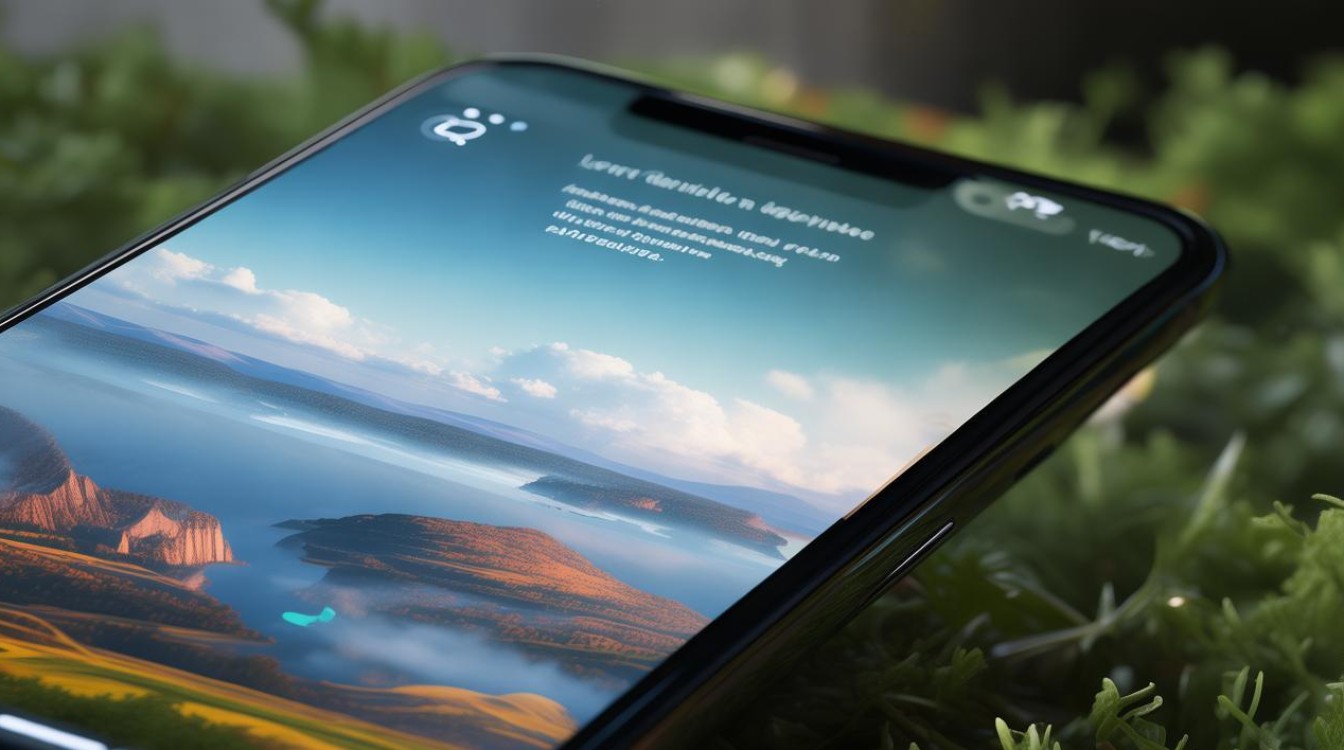
问题2:设置壁纸时如何选择图片的显示方式?
答:在设置壁纸时,选择好图片后,通常会有缩放、移动等编辑选项来调整图片的显示方式,对于一些风景图片,可以选择“透视”显示方式,让图片看起来有立体感;对于人物或物体特写图片,可以选择“填充”显示方式,使图片充满整个屏幕。
版权声明:本文由环云手机汇 - 聚焦全球新机与行业动态!发布,如需转载请注明出处。




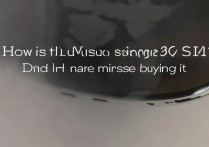
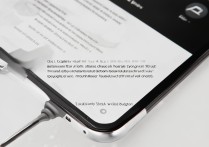
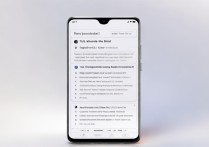





 冀ICP备2021017634号-5
冀ICP备2021017634号-5
 冀公网安备13062802000102号
冀公网安备13062802000102号